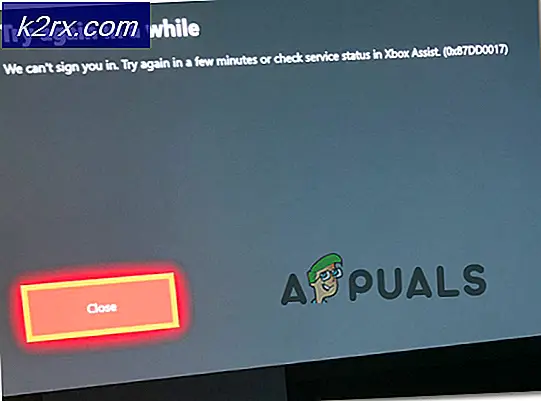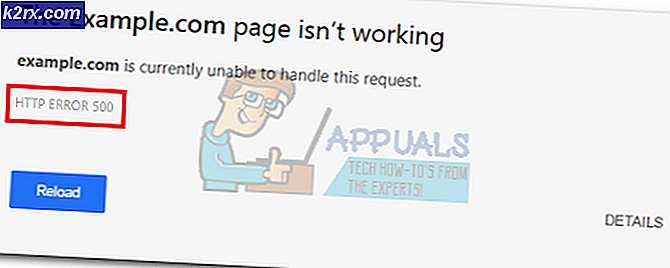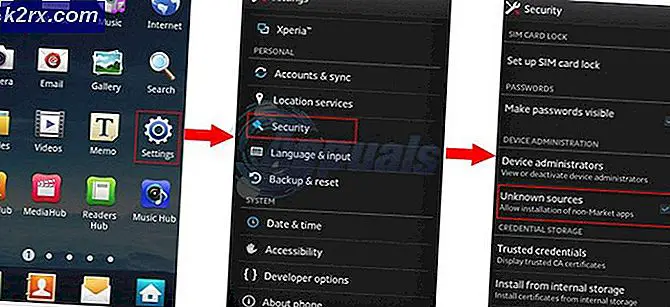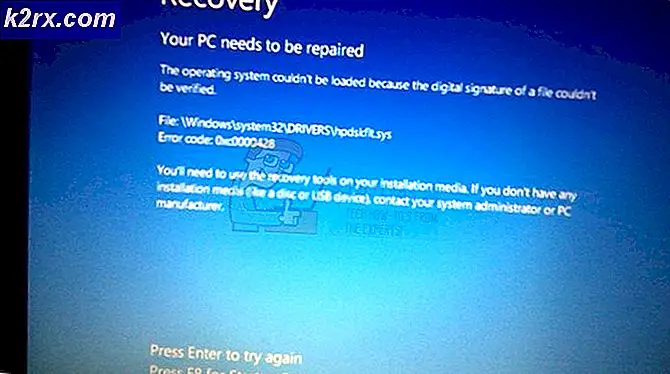Cara: Hubungkan Pengontrol PS3 ke PC
Saat ini, PS3 hampir punah. Versi yang lebih baru dari Play Station sedang booming di pasar dengan kompetisi ekstrim dari Xbox. Namun, jika Anda memiliki sistem komputer yang layak, pengendali PS3 yang Anda miliki dapat dimanfaatkan dengan baik. Panduan ini mencantumkan langkah-langkah dan solusi tentang cara menghubungkan pengontrol PS3 Anda ke PC Anda dalam waktu singkat. Baca dengan seksama dan jangan lewatkan satu langkah pun.
Solusi 1: ScpToolkit
Dalam solusi ini, kami akan mencoba menghubungkan pengontrol PS3 Anda ke PC menggunakan perangkat lunak Xbox. Harap dicatat bahwa pengontrol tidak akan kehilangan fungsinya. Alasan kami memilih perangkat lunak ini adalah karena solusi ini sangat efektif dan efisien.
- Pertama-tama, Anda harus mengunduh perangkat lunak berikut dan menginstalnya di PC Anda. Tautan diberikan di bawah ini.
Driver resmi Xbox 360 PC
Catatan: Instal driver sesuai dengan sistem komputer Anda (32 bit atau 64 bit). Driver yang akan Anda temukan di situs web resmi adalah Windows 7. Jangan khawatir, driver ini juga mendukung semua sistem operasi setelah Windows 7 yaitu Windows 8, 8.1 dan 10.
.NET Framework 4.0
Visual C ++
- Anda dapat memeriksa driver yang saat ini diinstal kapan saja dengan menjalankan aplikasi Jalankan dan mengetik cmd di kotak dialog.
- Ketika Command Prompt muncul, ketik driverquery dan tekan Enter . Komputer Anda akan mencatat semua driver yang terinstal bersama dengan versi, tanggal modifikasi, nama modul dan jenis driver.
- Sekarang kita harus menuju ke arah menginstal perangkat lunak pihak ketiga yang akan membantu Anda mengaktifkan kontroler kejutan ganda Anda untuk bekerja dengan PC Anda. Kepala di sini dan Anda akan menemukan tautan hijau yang mengarah ke rilis stabil dari perangkat lunak. Instal. Nama perangkat lunaknya adalah Pengaturan Toolkit SCP .
- Setelah Anda mengunduh file, buka file. Anda akan menemukan aplikasi bernama exe . Klik kanan dan pilih Run as administrator untuk menginstalnya.
- Setel lokasi pemasangan sesuai dan setujui persyaratan lisensi. Klik Berikutnya setelah Anda selesai.
- Setelah Anda mengklik Berikutnya, Anda akan diberikan opsi pada item mana yang akan dipasang dalam bentuk kotak centang. Dianjurkan untuk meninggalkan mereka karena mereka ditandai default dan klik tombol instal.
- Setelah Anda berhasil menginstal perangkat lunak, pengendali kejut Ganda Anda pada dasarnya akan plug and play. Berarti mereka akan terdeteksi setiap kali Anda menghubungkannya ke PC tanpa Anda harus melakukan apa-apa.
- Setelah instalasi, Anda dapat mengkonfigurasi sendiri kunci dengan mudah menggunakan toolkit. Anda dapat menyesuaikan pengalaman pengontrol sesuai gaya bermain Anda. Anda juga dapat memanfaatkan pengelola profil dan membuat pemetaan kustom. Pilihan fine-tune bahkan akan membantu Anda menyesuaikan sensitivitas ibu jari Anda.
Harap dicatat bahwa dalam beberapa kasus, kunci akan ditampilkan dari pengontrol Xbox, bukan PlayStation. Karena kami menggunakan driver Xbox, ini tidak mengkhawatirkan. Yang harus Anda lakukan adalah memetakan yang benar dan saat bermain, pengontrol PS3 Anda harus bekerja secara normal seperti yang seharusnya dilakukan oleh pengontrol apa pun.
Kami telah mencantumkan tombol di bawah sebagai perbandingan untuk kemudahan akses Anda.
Xbox PS3
Y Triangle
X Square
B Circle
Salib
Kami berharap bahwa solusi ini akan berfungsi sesuai harapan. Saat instalasi, selalu jalankan file .exe sebagai Administrator untuk mengatasi masalah yang mungkin terjadi. Selamat bermain game!
TIP PRO: Jika masalahnya ada pada komputer Anda atau laptop / notebook, Anda harus mencoba menggunakan Perangkat Lunak Reimage Plus yang dapat memindai repositori dan mengganti file yang rusak dan hilang. Ini berfungsi dalam banyak kasus, di mana masalah ini berasal karena sistem yang rusak. Anda dapat mengunduh Reimage Plus dengan Mengklik di Sini